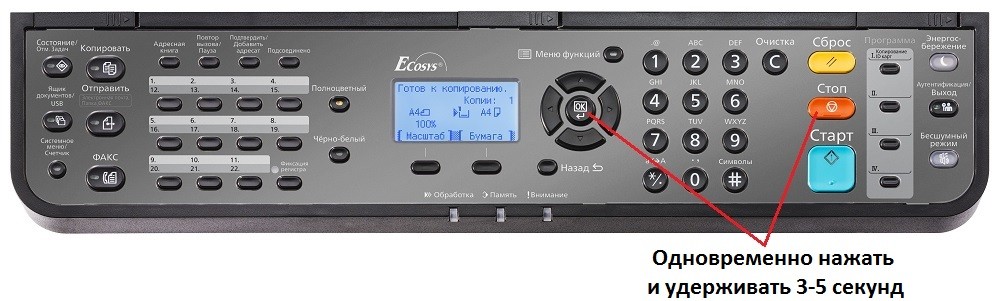После заправки тонер-картриджа Kyocera, Ваше печатающее устройство, скорее всего выдаст сообщение: «Установлен неоригинальный картридж с тонером» или «Тонер отсутствует«. И тут большинство пользователей впадают в ступор)))

А ведь Ваш аппарат Kyocera пытается Вам рассказать, что же необходимо сделать для дальнейшей работы устройства.
Для того, чтобы продолжить использовать заправленные картриджи, в большинстве случаев, необходимо на панели аппарата зажать одновременно две клавиши [СТОП] и [ОК] и подержать 3-5секунд.
Но не все советы одинаково полезны )))
На некоторых аппаратах используется другая комбинация клавиш. Найдите в списке Ваше печатающее устройство и выполните соответствующие инструкции.
| FS-1020MFP | Если вы хотите использовать картридж с тонером, установленный на данный момент, одновременно нажмите Клавиша выбора режима и [Стоп/Сброс] и удерживайте не менее 3 секунд. |
|
FS-1025MFP |
Если вы хотите использовать картридж с тонером, установленный на данный момент, одновременно нажмите [Стоп/Сброс] и [OK] и удерживайте не менее 3 секунд. |
|
FS-1040 |
Если вы хотите использовать картридж с тонером, установленный на данный момент, одновременно нажмите клавиши [GO] и [Отмена] и удерживайте не менее 3 секунд. |
|
FS-1030MFP |
Если требуется использовать установленный сейчас картридж с тонером, нажмите клавишу [OK] и клавишу [Стоп] одновременно и удерживайте их 3 секунды или дольше. |
|
FS-1100 |
Зажать красную и зеленую кнопки на корпусе принтера на 3 секунды или дольше. |
|
FS-2100D |
Если вы хотите использовать установленный контейнер с тонером, одновременно удерживайте кнопки [OK] и [Отмена] на протяжении как минимум 3 секунд. |
| ECOSYS M2135dn ECOSYS M2040dn ECOSYS M2635dn ECOSYS M2635dw ECOSYS M2540dn ECOSYS M2540dw |
Если нужно использовать установленный в настоящее время контейнер с тонером, одновременно нажмите и удерживайте клавиши [OK] и [Стоп] в течение минимум 3 с. |
|
ECOSYS M2030dn ECOSYS M2035dn ECOSYS M2530dn ECOSYS M2535dn |
Если требуется использовать установленный сейчас картридж с тонером, нажмите клавишу [OK] и клавишу [Стоп] одновременно и удерживайте их 3 секунды или дольше. |
|
ECOSYS P2335d ECOSYS M2835dw Ecosys M2735dn Ecosys M2235dn Ecosys P2335dn ECOSYS P2335dw |
Если нужно использовать установленный в настоящее время контейнер с тонером, одновременно нажмите и удерживайте клавиши [OK] и [Стоп] в течение минимум 3 с. Внимание!!! Если после установки заправленного картриджа, аппарат выдает сообщение: «Добавьте тонер», это означает, что ваш картридж заправлен неправильно! Можете смело предъявлять претензии заправщику, либо, как вариант, положение спасет новый картридж Kyocera TK-1200. |
Внимание: у цветных принтеров и МФУ Kyocera нет возможности сброса сообщения при помощи кнопок. Необходимо обязательно при заправке картриджа менять чип!
Немного видео )
Сброс сообщения «Неоригинальный картридж с тонером» на аппаратах Kyocera FS-1020/1120/1025/1125mfp
Сброс сообщения «Неоригинальный картридж с тонером» в аппаратах Kyocera FS-1028dn/1128dn/1030dn/1035dn/1130dn/1135dn/ Ecosys M2030dn/M2035dn/M2530dn/M2535dn
Просмотров: 107322
01 апреля 2022 г.
Сброс ошибки С7990 на аппаратах Kyocera FS-1030MFP, FS-1130MFP, FS-1035MFP, FS-1135MFP, Kyocera Ecosys M2030dn, M2035dn, M2530dn, M2535dn, а также ECOSYS M2135dn, M2040dn, M2635dn, M2635dw, M2540dn, M2540dw, M2735dn, M2835dw.
Всем пользователям данных аппаратов, рано или поздно придется столкнуться с такой ошибкой как С7990.
06 апреля 2021 г.
Когда в картридже Kyocera заканчивается тонер, то на дисплее принтера (или компьютера) незамедлительно всплывает соответствующее сообщение. Кроме того, полностью блокируется работа печатающего устройства. У некоторых МФУ даже сканер перестает нормально функционировать. Выйти из ситуации можно тремя способами:
- Купить оригинальный картридж для принтера Kyocera. Это самый правильный и простой вариант. Замените старый картридж новым, и ошибка сбросится автоматически после перезагрузки аппарата. Тем не менее, оригинальный картридж очень дорогой, поэтому этот способ не каждому придется по карману.
- Купить совместимый картридж для принтера Kyocera. Аналоговый расходник во много крат дешевле оригинальной версии. Его использование обойдется Вам значительно дешевле. Однако во время установки могут возникнуть трудности с определением неоригинального картриджа.
- Заправить картридж для принтера Kyocera. Это самый бюджетный вариант. К тому же пополнить расходник не только выгодно, но и практично. Ведь сделать это можно сразу же по окончанию тонера в картридже. Но установка перезаправленного картриджа в принтер не снимет его блокировку.
С первым пунктом все ясно. Заказали оригинальный картридж соответствующей модели, изъяли старый расходник, установили новое изделие, перезагрузили принтер и можно снова печатать. Со вторым и третьим пунктами все не так однозначно. Но сложностей минимум. Просто помимо тех действий, которые были указаны выше, после установки перезаправленного или неоригинального расходного материала нужно нажать определенную комбинацию клавиш на панели управления принтера.
Сброс ошибки установки совместимого или заправленного картриджа в принтере Kyocera: комбинации кнопок
Как уже было сказано, чтобы избавиться от ошибки «Установлен неоригинальный картридж», нужно нажать на определенные кнопки, расположенные на панели управления принтера. Как правило, следует одновременно зажать на 3 секунды кнопки выбора и сброса печати. Однако у некоторых моделей функциональное назначение клавиш может значительно отличаться. Поэтому мы добавили таблицу, в которой указано, какими клавишами нужно сбрасывать ошибку установки совместимых и перезаправленных картриджей для некоторых моделей оргтехники Kyocera:
|
Модели Kyocera |
Кнопки для сброса ошибки (одновременно зажать на 3 секунды) |
Изображение панели управления МФУ Kyocera |
|
FS-118mfp |
[Enter] и [Stop/Clear, красную] |
 |
|
FS-1020mfp |
[Выбор режима печати] и [Стоп/Сброс, красную] |
|
|
FS-1025mfp FS-1120mfp FS-1125mfp FS-1320mfp FS-1325mfp |
[Ок] и [Stop/Reset, красную] |
|
|
FS-1040 FS-1041 FS-1060dn FS-1061dn |
[GO, зеленую] и [Отмена, красную] |
|
|
FS-1030mfp FS-1130mfp FS-1035mfp FS-1135mfp ECOSYS M2030dn ECOSYS M2035dn ECOSYS M2530dn ECOSYS M2535dn |
[Ok] и [Stop, красную] |
|
|
FS-1100 FS-1110 FS-1120d FS-1300d FS-1320d FS-1320dn ECOSYS P2035d |
[Зеленую, с изображением неполного круга] и [Красную, с изображением треугольника в круге] |
|
|
FS-1370dn ECOSYS P2135dn |
[Ok] и [Красную, с изображением треугольника в круге] |
|
|
FS-2000d |
[Ok] и [Красную, с изображением треугольника в круге] |
|
|
FS-2100d FS-2100dn FS-4100dn FS-4200dn FS-4300dn ECOSYS P3045dn ECOSYS P3050dn ECOSYS P3055dn ECOSYS P3060dn ECOSYS P4040dn |
[Ok] и [Cancel, красную] |
|
|
FS-C8600dn FS-C8650dn |
[Ок] и [Отмена, красную] |
|
|
FS-9130dn FS-9530dn |
[Ok] и [Cancel, красную] |
|
|
ECOSYS P2040dn ECOSYS P2040dw ECOSYS P5021cdn ECOSYS P5021cdw ECOSYS P5026cdn ECOSYS P5026cdw |
[Ok] и [Красную, с изображением треугольника в круге] |
|
|
ECOSYS M2040dn ECOSYS M2135dn ECOSYS M2540dn ECOSYS M2540dw ECOSYS M2635dn ECOSYS M2635dw |
[Ок] и [Стоп, красную] |
|
|
ECOSYS M2235dn ECOSYS M2735dn ECOSYS M2835dw ECOSYS P2335d ECOSYS P2335dn ECOSYS P2335dw |
[Ввод] и [Стоп] или на сенсорной панели нажать «Далее» -> «Продолжить» -> «Закрыть» |
|
|
ECOSYS P2235dn ECOSYS P2235dw |
[GO, зеленую] и [Красную, с изображением треугольника в круге] |
|
|
TASKalfa 1800 |
[Ок] и [Стоп, красную] |
|
|
ECOSYS M3040dn ECOSYS M3145dn ECOSYS M3540dn ECOSYS M3645dn ECOSYS M5521cdn ECOSYS M5521cdw ECOSYS M6030cdn ECOSYS M6530cdn TASKalfa1801 TASKalfa 2201 |
[Ок] и [Стоп, красную] |
|
|
ECOSYS P6130cdn ECOSYS P6230cdn |
[Ok] и [Cancel, красную] |
|
|
ECOSYS P6035cdn ECOSYS P6235cdn ECOSYS P7040cdn ECOSYS P7240cdn |
[Ok] и [Cancel, красную] |
|
|
ECOSYS M2640idw ECOSYS M2735dw ECOSYS M3040idn ECOSYS M3145idn ECOSYS M3540idn ECOSYS M3550idn ECOSYS M3560idn ECOSYS M3645idn ECOSYS M3655idn ECOSYS M3660idn ECOSYS M4125idn ECOSYS M4132idn ECOSYS M6035cidn ECOSYS M6230cidn ECOSYS M6235cidn ECOSYS M6535cidn ECOSYS M6630cidn ECOSYS M6635cidn ECOSYS M8124cidn ECOSYS M8130cidn ECOSYS P8060cdn FS-6525mfp FS-6530mfp FS-C8520mfp FS-C8525mfp TASKalfa 306ci TASKalfa 307ci TASKalfa 356ci TASKalfa 406ci TASKalfa 2552ci TASKalfa 3011i TASKalfa 3212i TASKalfa 3511i TASKalfa 4002i TASKalfa 5002i TASKalfa 5052ci TASKalfa 6002i TASKalfa 6052ci TASKalfa 7002i TASKalfa 7052ci TASKalfa 8002i TASKalfa 8052ci TASKalfa 9002i |
На сенсорной панели нажать «Далее» -> «Продолжить» -> «Закрыть» |
Внимание:
- После выключения и обратного включения принтера ошибка снова появится, после чего произойдет блокировка устройства. Чтобы избавиться от нее, повторно осуществите процедуру с нажатием комбинации кнопок, соответствующей Вашей модели принтера.
- Установка перезаправленного картриджа в принтер Kyocera, и нажатие соответствующей комбинации кнопок, может не сбросить ошибку. Дело в том, что система посчитает чип старым (либо такое может быть в случае, если версия прошивки чипа не совпадает с версией прошивки принтера). В этом случае избавиться от проблемы поможет покупка и установка нового чипа Kyocera.
- Если Вы установили перезаправленный картридж в принтер Kyocera, ошибка не убралась, а переквалифицировалась в «Добавьте тонер» или «В картридже нет тонера», это указывает на то, что расходник был неправильно заправлен. Обратитесь в сервисный центр либо замените картридж новым изделием.
Заказать картриджи для принтеров Kyocera как оригинального, так и аналогового образца можно в нашем интернет-магазине. Здесь представлен огромный выбор расходников для оргтехники Kyocera по самым лояльным расценкам. Качество продукции соответствует всем международным нормам и стандартам качества. Решение заказать картридж для принтера Kyocera у нас является верным. Мы гарантируем это.
Ваше Имя:
Ваш вопрос:
Внимание: HTML не поддерживается! Используйте обычный текст.
Оценка:
Плохо
Хорошо
Введите код, указанный на картинке:
11/16/2018
В картриджах KYOCERA встроен специальный чип для контроля состояния узла. Из-за особенностей программного обеспечения система может выдавать ошибку как после заправки картриджа тонером, так и после стартового запуска устройства.
Что делать если сбой возник после начала работы?
Ошибка возникает в результате неправильной установки узла, когда система не может установить контакт с чипом. Чтобы устранить проблему Вам нужно убедиться, что контакты узла и устройства плотно прилегают друг к другу. Вот как производитель рекомендует устанавливать картридж в МФУ:
- Потяните на себя крышку МФУ, аккуратно придерживая ее по краям.
- Вставьте картридж в крепления блока проявки. Обратите внимание на то, чтобы узел был установлен предельно ровно, а между поверхностями не было зазоров.
- Движением от себя переведите узел в рабочее положение. Если все было сделано правильно, вы услышите характерный щелчок.
- Обратите внимание на вспомогательные маркеры, расположенные на корпусе блока проявки и картриджа. Кончики стрелок должны указывать на одну точку.
- Теперь включите МФУ и убедитесь, что система не выдает ошибку.
Как снять блокировку после заправки картриджа?
Проблемы с системой могут возникать и после восстановления картриджа. Устранить блокировку Вам поможет нажатие комбинации клавиш, актуальных для конкретной модели МФУ Kyocera. Итак, для сброса блокировки нажмите и удерживайте не менее 3 секунд кнопки:
- Клавиши выбора режима и «Сброс».
- «Стоп» и «Ок».
- «GO» и «Отмена».
- Красную и зеленую клавишу на корпусе МФУ.
- «Ок» и «Отмена».
Информацию о подходящей комбинации клавиш Вы можете найти в инструкции. К сожалению, при помощи кнопок можно сбросить блокировку системы только черно-белых МФУ. Чтобы устранить проблему в цветных моделях, нужно проводить манипуляции с чипом на картридже (замена чипа или всего узла).
Здравствуй, дорогой друг!
Сегодня расскажем как сбросить ошибку «установлен неоригинальный картридж с тонером» или «тонер отсутствует» в принтерах KYOCERA.
В KYOCERA на картриджах установлены чипы.
Они считывают информацию о наличии тонера. Как только тонер заканчивается, печать блокируется. Как правило после заправки принтер выдает ошибку. Это говорит о том что ресурс чипа исчерпан или версия прошивки не поддерживается.
Чип после заправки можно не менять, а продолжать печатать сбросив ошибку. Ниже приведена таблица в которой указаны комбинации для сброса. Удерживайте зажатые клавиши не менее 3 секунд.
| FS-1020MFP |
Клавиша выбора режима + [Стоп/Сброс]. |
|
FS-1025MFP |
[Стоп/Сброс] + [OK] |
|
FS-1040 |
[GO] + [Отмена] |
|
FS-1030MFP |
[OK] + [Стоп] |
|
FS-1100 |
Красная и зеленая кнопки на корпусе |
|
FS-2100D |
[OK] + [Отмена] |
| ECOSYS M2135dn M2040dn M2635dn M2635dw M2540dn M2540dw |
[OK] и [Стоп] |
Сброс делается после заправки картриджа и после каждого отключения устройства. Если принтер находится постоянно во включенном состоянии, ошибка не появляется.
Мы старались объяснить как можно понятнее.
Go в комментарии задавать вопросы и делиться опытом!
г. Москва, ул. Смирновская, д. 25, стр. 3, эт 1 офис 05
пн-пт: 9:30-18:00, сб-вс: выходной
Главная>
Как сбросить сообщение «Неоригинальный картридж с тонером» в принтерах Kyocera
В МФУ и принтерах Kyocera, выпущенных до 2013 года, на картриджах установлены специальные чипы. Они необходимы для контроля тонера. В данной статье мы разберем некоторые способы, с помощью которых можно легко обойти блокировку.
После заправки картриджа печатающее устройство выдает сообщение «Тонер отсутствует» или «Установлен неоригинальный картридж с тонером». В данном случае главное — определить, есть ли тонер в картридже, а сообщение появляется из-за установленного на картридже чипа.
Чтобы заправленные картриджи можно было использовать, необходимо сбросить сообщение об ошибке. Это можно сделать, нажав одновременно сочетание клавиш (в большинстве случаев, это «ОК» и «Стоп») и подержать от 3 до 5 секунд.
Но не всегда этот способ работает, если установлен неоригинальный картридж с тонером.
На некоторых принтерах используют другую комбинацию клавиш. Вы можете найти в списке необходимое печатающее устройство и выполнить все соответствующие инструкции.
|
FS-1020MFP |
Клавиша выбора режима и [Стоп/Сброс], удерживайте не менее 3 секунд |
|
FS-1025MFP |
Клавиши [Стоп/Сброс] и [OK], удерживайте не менее 3 секунд |
|
FS-1040 |
Клавиши [GO] и [Отмена], удерживайте не менее 3 секунд |
|
FS-1030MFP |
Клавиши [OK] и [Стоп] одновременно, удерживайте 3 секунды или дольше |
|
FS-1100 |
Зажать красную и зеленую кнопки на корпусе принтера на 3 секунды или дольше |
|
FS-2100D |
Клавиши [OK] и [Отмена] на протяжении как минимум 3 секунд |
|
ECOSYS M2135dn |
Клавиши [OK] и [Стоп] в течение минимум 3 секунд |
|
ECOSYS M2030dn ECOSYS M2035dn ECOSYS M2530dn ECOSYS M2535dn |
Клавиши [OK] и [Стоп] одновременно, удерживайте 3 секунды или дольше |
Обратите внимание, что у цветных принтеров Kyocera функция сброса сообщения при помощи кнопок не доступна — в данном случае поможет только замена чипа.
Если вам не удалось найти свой принтер, обратитесь к нам, и мы обязательно поможем.
Возможно, вас заинтересует:
Хотите
купить совместимые картриджи Kyocera –
обращайтесь!